Win10开机太快无法进入bios怎么办 Win10开机太快无法进入bios的解决方法
来源:win10win.com
时间:2024-11-27 10:13:06 409浏览 收藏
一分耕耘,一分收获!既然打开了这篇文章《Win10开机太快无法进入bios怎么办 Win10开机太快无法进入bios的解决方法》,就坚持看下去吧!文中内容包含等等知识点...希望你能在阅读本文后,能真真实实学到知识或者帮你解决心中的疑惑,也欢迎大佬或者新人朋友们多留言评论,多给建议!谢谢!
Win10可以说是最常用的电脑系统之一,在使用的过程总会出现各种问题,例如有一些小伙伴就遇到了自己电脑开机太快来不及进入bios,那么碰到这种问题应该怎么办呢?下面就和小编一起来看看应该怎么操作吧。
Win10开机太快无法进入bios的解决方法
方法一
直接点重启。因为Win10系统的快速启动技术只对关机有效,直接点“重启”相当于让系统临时关闭了快速启动技术。
方法二
1、彻底关闭快速启动技术。彻底关闭快速启动技术的流程是先打开控制面板,选择硬件和声音。
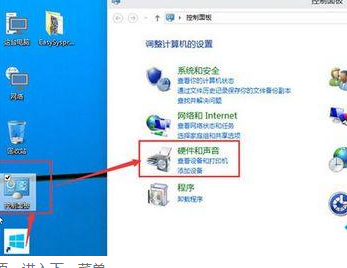
2、点电源选项,进入下一菜单。
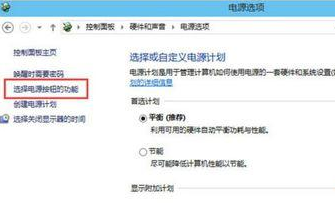
3、这一步,选择电源按钮功能。
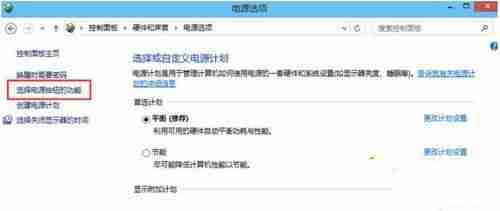
4、出来这个界面,就更改当前不可用的设置,专门修改箭头指向的启用快速启动。PS:这个是小编取消完后截的图,这个默认是开启的。
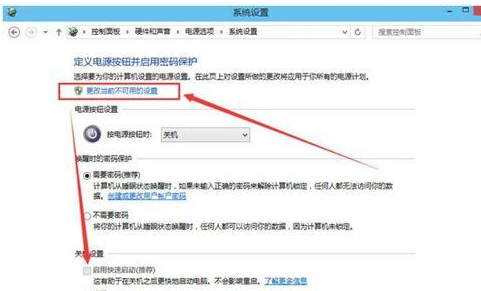
5、但小编建议使用这个方案搞定进入BIOS后,就改回来,毕竟Win10快速启动技术让你每次开机都快十来秒(针对普通机械硬盘而言)。
方法三
若以上两张方法都不成功,那可以试下第三种方法,拔掉电源线,等10秒后,再插回电源线开机。小编就是靠第三次把电源线的方案成功的,成功让Win10系统重启后能进入BIOS。
以上就是《Win10开机太快无法进入bios怎么办 Win10开机太快无法进入bios的解决方法》的详细内容,更多关于的资料请关注golang学习网公众号!
-
501 收藏
-
501 收藏
-
501 收藏
-
501 收藏
-
501 收藏
-
141 收藏
-
355 收藏
-
270 收藏
-
332 收藏
-
439 收藏
-
409 收藏
-
157 收藏
-
354 收藏
-
378 收藏
-
479 收藏
-
304 收藏
-
474 收藏
-

- 前端进阶之JavaScript设计模式
- 设计模式是开发人员在软件开发过程中面临一般问题时的解决方案,代表了最佳的实践。本课程的主打内容包括JS常见设计模式以及具体应用场景,打造一站式知识长龙服务,适合有JS基础的同学学习。
- 立即学习 543次学习
-

- GO语言核心编程课程
- 本课程采用真实案例,全面具体可落地,从理论到实践,一步一步将GO核心编程技术、编程思想、底层实现融会贯通,使学习者贴近时代脉搏,做IT互联网时代的弄潮儿。
- 立即学习 516次学习
-

- 简单聊聊mysql8与网络通信
- 如有问题加微信:Le-studyg;在课程中,我们将首先介绍MySQL8的新特性,包括性能优化、安全增强、新数据类型等,帮助学生快速熟悉MySQL8的最新功能。接着,我们将深入解析MySQL的网络通信机制,包括协议、连接管理、数据传输等,让
- 立即学习 500次学习
-

- JavaScript正则表达式基础与实战
- 在任何一门编程语言中,正则表达式,都是一项重要的知识,它提供了高效的字符串匹配与捕获机制,可以极大的简化程序设计。
- 立即学习 487次学习
-

- 从零制作响应式网站—Grid布局
- 本系列教程将展示从零制作一个假想的网络科技公司官网,分为导航,轮播,关于我们,成功案例,服务流程,团队介绍,数据部分,公司动态,底部信息等内容区块。网站整体采用CSSGrid布局,支持响应式,有流畅过渡和展现动画。
- 立即学习 485次学习
